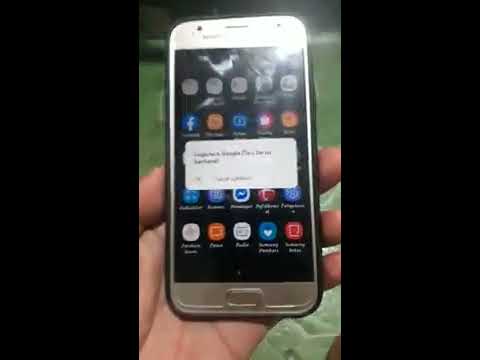
Isi
Kesalahan Google Play Store 406 terjadi saat Anda mengunduh atau memasang aplikasi. Ini mungkin terjadi pada semua pengguna Android terlepas dari merek dan model ponsel karena ini bukan masalah khusus aplikasi atau ponsel, tetapi masalah dengan Play Store yang dipicu saat aplikasi sedang dipasang.
Kami telah dihubungi oleh beberapa pembaca kami terkait masalah ini. Banyak dari mereka memiliki Samsung Galaxy A3 2018 jadi kami harus mengatasi kesalahan ini dengan telepon menjadi subjek atau pemecahan masalah kami. Dalam posting ini, saya akan memandu Anda dalam memecahkan masalah ponsel Anda sehingga Anda dapat menginstal aplikasi lagi tanpa disambut oleh masalah ini, jadi lanjutkan membaca karena artikel ini mungkin dapat membantu Anda dengan satu atau lain cara.
Sebelumnya, jika Anda memiliki masalah lain dengan perangkat Anda, coba jelajahi halaman pemecahan masalah kami karena kami telah mengatasi beberapa masalah dengan perangkat ini. Kemungkinannya adalah kami telah memublikasikan postingan yang menangani masalah serupa. Coba temukan masalah yang memiliki gejala yang mirip dengan yang Anda alami saat ini dan gunakan solusi yang kami sarankan. Jika mereka tidak bekerja untuk Anda atau jika Anda masih membutuhkan bantuan kami, maka isi kuesioner kami dan tekan kirim untuk menghubungi kami.
Bagaimana cara memperbaiki kesalahan 406 Google Play Store?
Jangan khawatir, jenis kesalahan ini sebenarnya tidak terlalu serius. Faktanya, ini bisa jadi karena kesalahan pada sistem atau Play Store dan selalu ada sesuatu yang dapat Anda lakukan. Berikut hal-hal yang harus Anda lakukan saat kesalahan ini muncul…
Mulai ulang paksa Galaxy A3 2018 Anda. Jika ini adalah pertama kalinya masalah ini terjadi, mungkin masalahnya kecil seperti kesalahan dan meskipun gangguan dapat diperbaiki dengan booting ulang normal, lebih baik melakukan prosedur yang lebih efektif - mulai ulang paksa.
Ini adalah pelepasan baterai yang disimulasikan yang menyegarkan memori perangkat Anda serta memuat ulang aplikasi dan layanannya. Untuk melakukan ini, tekan dan tahan volume bawah dan tombol daya secara bersamaan selama 10 detik atau lebih. Setelah ponsel aktif, buka Play Store dan coba unduh aplikasi lagi dan lihat apakah kali ini berfungsi. Jika masih tidak dan Anda masih melihat kesalahan yang sama, lanjutkan ke prosedur berikutnya.
Hapus cache dan data Play Store. Ini akan mengatur ulang Google Play Store dan mengganti cache dan file datanya. Jika ini adalah kesalahan kecil di App Store, prosedur ini akan membuatnya berfungsi kembali dengan sempurna. Anda harus mencobanya terlebih dahulu sebelum beralih ke metode lain karena efektif dan Anda tidak akan kehilangan apa pun dengan melakukannya.
- Dari layar Beranda, geser ke atas di tempat kosong untuk membuka Aplikasi baki.
- Keran Pengaturan > Aplikasi.
- Ketuk 3 titik ikon> Tampilkan aplikasi sistem untuk menampilkan aplikasi prainstal.
- Temukan dan ketuk Google Play Store.
- Keran Penyimpanan.
- Keran Hapus data lalu ketuk baik.
- Keran Kosongkan cache.
Unduh aplikasi menggunakan browser web. Agar ponsel Anda dapat mengunduh aplikasi dari Play Store, itu harus sesuai dengan pemeriksaan keamanan Google dan proses lain yang terjadi di latar belakang. Masalah dapat terjadi saat hal-hal itu dilakukan. Namun, jika Anda mencoba mengunduh aplikasi menggunakan browser web di komputer, yang perlu Anda lakukan hanyalah masuk ke akun Google Anda dan pergi ke Play Store lalu pilih aplikasi yang ingin Anda unduh. Tampaknya, ini adalah solusi jika Anda tidak ingin menangani masalah tersebut untuk saat ini. Jika itu masalahnya, Anda dapat melakukannya dan terus menggunakan ponsel Anda.
- Di browser web komputer (non-seluler) Anda, buka https://play.google.com
- Masuk ke akun Google yang sama dengan yang Anda gunakan di ponsel / tablet melalui tombol Masuk.
- Cari atau telusuri aplikasi dan pilih Instal.
- Pilih perangkat yang bermasalah di menu tarik-turun Pilih perangkat dan pilih Instal.
- Periksa apakah aplikasi berhasil diunduh / diinstal di perangkat.
Atur ulang pengaturan jaringan telepon Anda. Penyebab lain dari masalah ini adalah ketika koneksi internet terputus saat aplikasi sedang diunduh atau dipasang. Jika itu terjadi, paket mungkin rusak atau kekurangan file sehingga penginstalan tidak akan selesai. Terlepas dari apakah Anda tersambung ke internet melalui data seluler atau wifi, menyetel ulang setelan jaringan akan memperbaiki masalah terkait jaringan. Berikut cara melakukannya pada Galaxy A3 2018 Anda:
- Dari layar Beranda, geser ke atas di tempat kosong untuk membuka Aplikasi baki.
- Keran Pengaturan > Manajemen umum > Setel ulang > Setel ulang pengaturan jaringan.
- Keran Setel ulang pengaturan.
- Jika Anda telah mengatur PIN, masukkan.
- Keran Setel ulang pengaturan. Setelah selesai, jendela konfirmasi akan muncul.
Setelah ini, coba unduh aplikasi yang sama dan lihat apakah kali ini berfungsi. Jika kesalahan masih muncul, maka Anda tidak punya pilihan lain selain mengatur ulang telepon Anda.
Lakukan Master Reset. Setelah melakukan prosedur yang disebutkan di atas dan ponsel Anda masih mendapatkan kesalahan Google Play Store 406 saat mengunduh atau memasang aplikasi, tidak ada pilihan lain selain mengatur ulang perangkat Anda. Pengaturan ulang akan memperbaiki masalah terkait perangkat lunak termasuk yang ini. Namun, Anda harus membuat cadangan file dan data Anda sebelum prosedur karena mereka akan dihapus dan Anda mungkin tidak dapat mengambilnya setelah itu. Setelah semuanya siap, ikuti langkah-langkah ini untuk mengatur ulang ponsel Anda:
- Cadangkan data di memori internal. Jika Anda telah masuk ke akun Google di perangkat, Anda telah mengaktifkan Anti-pencurian dan membutuhkan kredensial Google Anda untuk menyelesaikan Master reset.
- Matikan perangkat.
- Tekan dan tahan Volume Naik kunci dan Bixby tombol, lalu tekan dan tahan Kekuasaan kunci.
- Saat logo Android berwarna hijau ditampilkan, lepaskan semua kunci ('Menginstal pembaruan sistem' akan muncul selama sekitar 30 - 60 detik sebelum menampilkan opsi menu pemulihan sistem Android).
- tekan Kecilkan volume beberapa kali untuk menyorot “wipe data / factory reset.
- tekan Kekuasaan tombol untuk memilih.
- tekan Kecilkan volume kunci hingga 'Ya - hapus semua data pengguna' disorot.
- tekan Kekuasaan tombol untuk memilih dan memulai master reset.
- Saat master reset selesai, “Reboot system now” disorot.
- tekan Kunci kekuatan untuk memulai ulang perangkat.
Saya harap posting cara ini telah membantu Anda dengan satu atau lain cara. Tolong bantu kami menyebarkan berita dengan membagikan kiriman ini ke teman-teman Anda atau orang-orang yang mungkin memiliki masalah serupa. Terima kasih sudah membaca!
POSTING RELEVAN:
- Cara memperbaiki Samsung Galaxy A3 Anda yang sering / acak mati sendiri [Panduan Mengatasi Masalah]
- Cara memperbaiki Samsung Galaxy A3 Anda (2017) dengan layar hitam masalah kematian [Panduan Mengatasi Masalah]
- Cara memperbaiki Samsung Galaxy A3 (2017) Anda yang muncul kesalahan “Sayangnya, Pesan telah berhenti” [Panduan Mengatasi Masalah]
- Cara memperbaiki Samsung Galaxy A3 (2017) yang tidak dapat lagi terhubung ke Wi-Fi [Panduan Mengatasi Masalah]
- Kesalahan “Sayangnya, Kontak telah berhenti” terus bermunculan di Samsung Galaxy A3 [Panduan Mengatasi Masalah]
Terhubung dengan kami
Kami selalu terbuka untuk masalah, pertanyaan dan saran Anda, jadi jangan ragu untuk menghubungi kami dengan mengisi formulir ini. Ini adalah layanan gratis yang kami tawarkan dan kami tidak akan menagih Anda sepeser pun untuk itu. Namun perlu diketahui bahwa kami menerima ratusan email setiap hari dan tidak mungkin bagi kami untuk menanggapi satu per satu. Tapi yakinlah kami membaca setiap pesan yang kami terima. Bagi mereka yang telah kami bantu, harap sebarkan berita ini dengan membagikan postingan kami kepada teman-teman Anda atau hanya dengan menyukai halaman Facebook dan Google+ kami atau mengikuti kami di Twitter.


